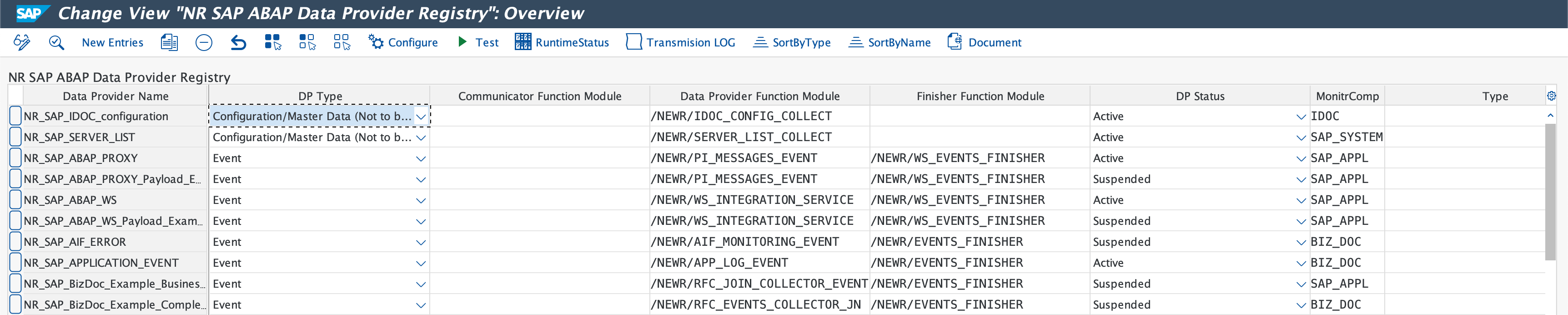/NEWR/INSTALL 메뉴 사용
- 중앙 모니터링 시스템의 프로덕션 클라이언트에 로그인합니다.
/NEWR/INSTALL영역 메뉴에 접근하여 데이터 공급자 설정을 시작하세요.- 명령 필드에
/n/NEWR/INSTALL입력하여 영역 메뉴를 시작하기 전에 SAP Easy Access 루트 메뉴 로 이동합니다.
팁
SAP Easy Access 루트 메뉴 에 있는지 확실하지 않으면 /n 입력하고 Enter를 누르세요.
중앙 모니터링 시스템에 애드온을 성공적으로 설치한 후:
- 설치톨러가 설정을 수행할 수 있는 적절한 권한을 갖고 있는지 확인하세요.
- NRM4SAP 설치 및 설정에 대한 프로세서 코드 에 나열된 추가 기능 패키지에 의해 도입된 새로운 프로세서 코드를 확인하세요.
- 인스톨러의
profile/role에 있는 코드 인증 개체에 모듈,/NEWR/*을(를) 추가합니다.
팁
이전 버전에서 업그레이드하는 경우, 이전 버전에서 업그레이드를 참조하여 필요한 단계를 확인하세요.
시스템을 연결하고 설정을 생성합니다.
중요
아직 완료되지 않았다면 설치 전에 설정 단계를 완료하세요.
HTTP 및 RFC 대상 설정: 이 옵션을 사용하여 트랜잭션
SM59호출하고 RFC 및 HTTPS 연결을 확인할 수 있습니다.원격 데이터베이스에 대한 연결 설정:
- SAP 트랜잭션 DBACOCKPIT을 사용하여 원격 HANA 데이터베이스에 대한 연결 설정을 확인합니다.
- 모니터링하려는 각 원격 HANA 데이터베이스에 대해 데이터베이스 연결이 생성되었는지 확인하세요.
- 자세한 지침은 데이터베이스 연결 생성 문서를 참조하세요.
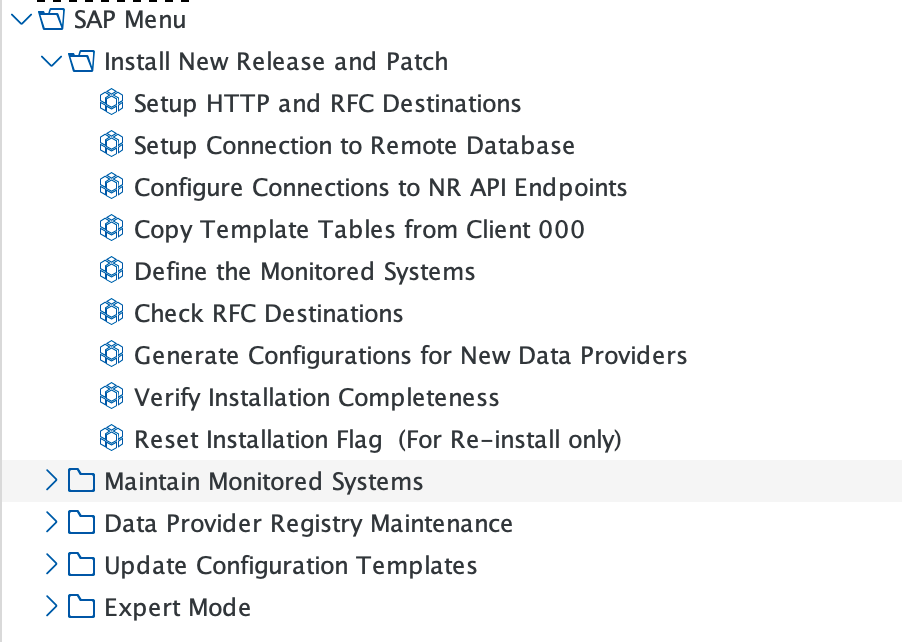
NR API 엔드포인트에 대한 연결 구성:
- 새 항목을 클릭하세요.
- 뉴렐릭 계정에 대한 New Relic Account ID (선택적으로 SAP- 접두사 사용), API Ingest Key, 인덱스 엔드포인트, 이벤트 엔드포인트, 로그 엔드포인트 및 트레이스 엔드포인트를 입력합니다.
- 저장 을 클릭합니다.

클라이언트 000에서 템플릿 테이블 복사: 이 옵션을 실행하려면 [클릭]을 클릭하여 클라이언트 000의 테이블을 복사합니다.

아이콘을 클릭하고 성공 메시지로 성공을 확인합니다.
모니터 시스템 정의: 모니터 시스템을 정의하려면 이 옵션을 사용합니다.
- 새 항목을 클릭하여 SAP 시스템 ID 와 클라이언트 번호를 입력하세요.
- Data Provider 설치 정보 에서 RFC 대상을 지정하고 SAP Software Component를 선택한 후 데이터베이스 Vendor를 입력하고 DB 연결 이름을 제공합니다(HANA 데이터베이스만 해당).
- 모니터링 그룹을 클릭하고 대화 상자에서 예를 선택하여 확인합니다.
- 필요한 모니터링 그룹을 선택하고 클릭하세요.
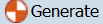 과정을 완료하려면.
과정을 완료하려면. - 다음 단계로 넘어가려면 뒤로가기 또는 F3 키를 클릭하세요.
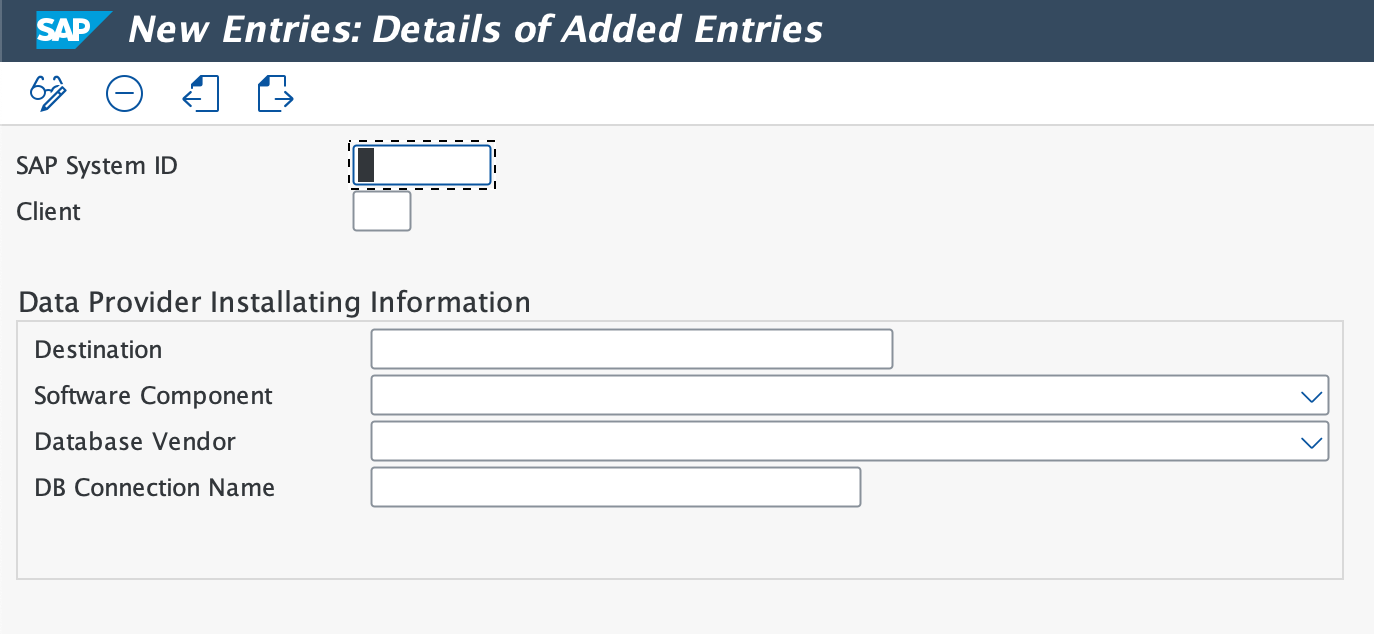
팁
Expert Mode > Installation Setups > Monitoring Group Maintenance 로 이동하여 Monitoring Groups [모니터링 그룹] 목록을 관리하십시오. 각 모니터링 그룹의 전체 데이터 제공업체 목록은 데이터 제공업체 참조를 참조하십시오.
RFC 대상 확인: 이 메뉴 옵션을 사용하여 '없음'을 제외한 모든 모니터링 시스템과 NR API 엔드포인트에 대한 RFC 대상을 테스트합니다.
새로운 데이터 공급자에 대한 설정 생성:
- 이 메뉴 옵션을 사용하면 새로운 릴리스나 패치에 대한 데이터 공급자를 생성할 수 있습니다. 새로 설치하는 경우 모든 데이터 공급자(DP)가 생성됩니다.
- 첫 번째 화면에서 릴리스 및 패치 세부 정보를 확인하세요. 빈 필드는 기존 설정을 나타냅니다.
- 다시 생성하려면 모니터 시스템 유지 관리 에서 데이터 공급자 설정 다시 생성을 선택하거나 설치 플래그 재설정(재설치에만 해당)을 사용하여 설치 플래그를 재설정하고 설정을 다시 생성하세요.
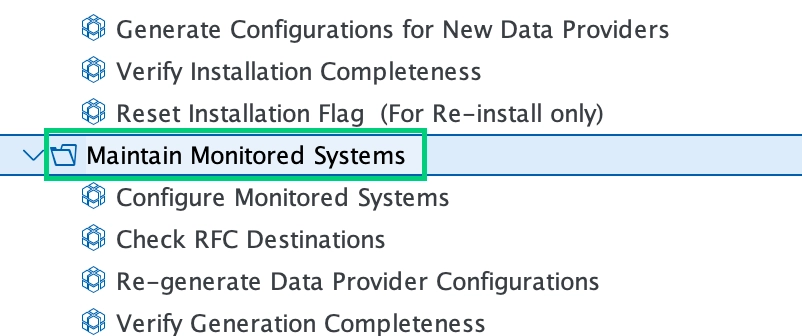
설치 완료 확인: Verify Installation Completeness[설치 완료 확인을] 클릭하여 모든 것이 올바르게 구성되었는지 확인하세요. 항목에 빨간색 표시가 나타나면 Action Needed[필요한 작업] 열에서 [실행] 버튼을 클릭하세요.
설정 확인
- 데이터 공급자가 올바르게 구성되었는지 확인하려면 데이터 공급자 레지스트리 유지 관리 폴더를 엽니다.
- 데이터 공급자 레지스트리를 클릭하거나 트랜잭션
/n/NEWR/REGISTRY을 사용하세요. - 데이터 공급자 이름을 선택하고 구성을 클릭하여 설정을 확인하세요.
- TestDP를 클릭하여 데이터 제공자를 테스트합니다.